Normalerweise sollten Sie die Registerkarte „Eigene Maus“ sehen, über die Sie die Einstellungen für Ihren Trackball mit SetPoint, der Maus- und Tastatur-Software von Logitech, anpassen können. Wird die Registerkarte nicht angezeigt, müssen Sie SetPoint erneut installieren.
SetPoint mit der Registerkarte „Eigene Maus“
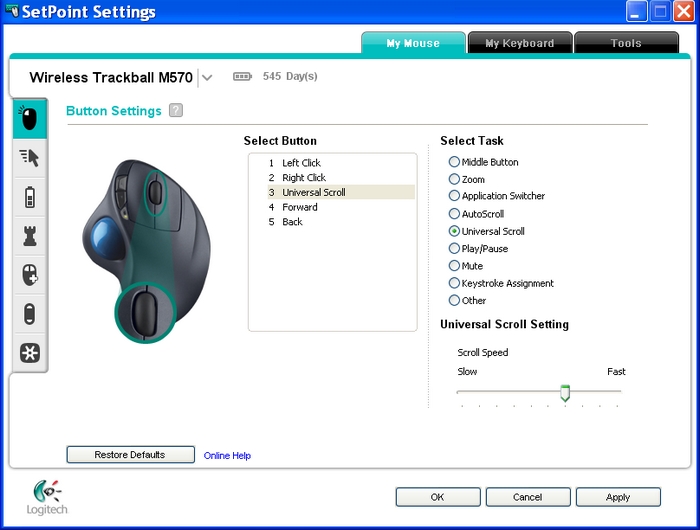
SetPoint ohne die Registerkarte „Eigene Maus“
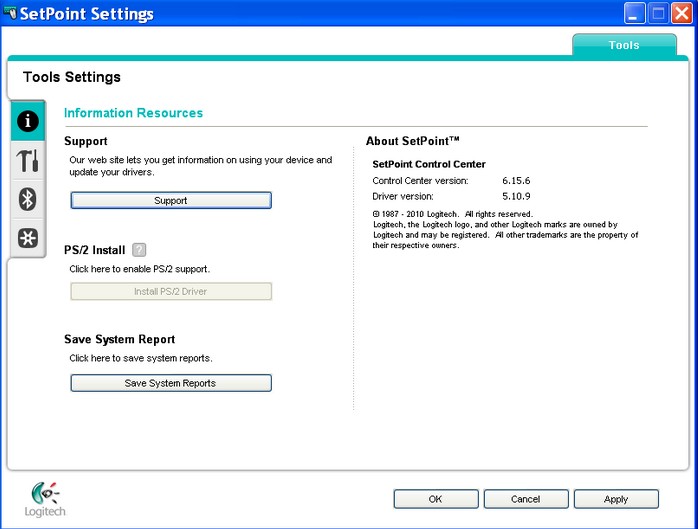
So deinstallieren Sie SetPoint:
Windows XP
-
Wählen Sie Software:
- Standard-Startmenü: Start > Systemsteuerung > Software
-
Klassische Anzeige: Start > Einstellungen > Systemsteuerung > Software
-
Wählen Sie Logitech SetPoint aus der Liste der angezeigten Programme.
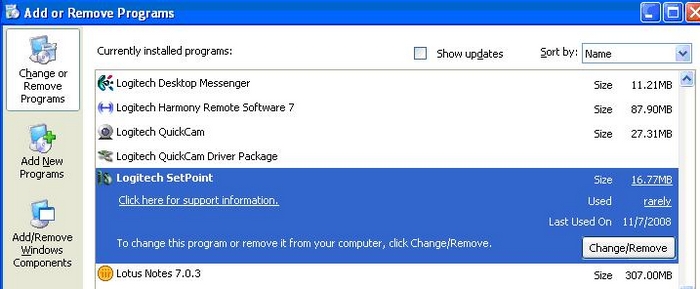
-
Klicken Sie auf Ändern/Entfernen und folgen Sie den Anweisungen zum Deinstallieren von SetPoint.
-
Sie können die neueste Version der SetPoint-Software von der M570-Download-Seite herunterladen.
Hinweis: Möglicherweise müssen Sie den Computer nach der Installation von SetPoint neu starten.
-
Öffnen Sie nach dem Neustart SetPoint und vergewissern Sie sich, dass die Registerkarten „Eigene Maus“ und „Eigene Tastatur“ jetzt verfügbar sind.
Wenn die Registerkarte „Eigene Maus“ noch immer nicht angezeigt wird:
-
Klicken Sie mit der rechten Maustaste auf das SetPoint-Symbol in der Taskleiste (in der rechten unteren Ecke des Bildschirms neben der Uhr) und wählen Sie Beenden.

-
Wählen Sie im Startmenü von Windows die Option Ausführen.
-
Geben Sie den Befehl „%windir%“ in das Dialogfeld „Ausführen“ ein (siehe Abb. unten).
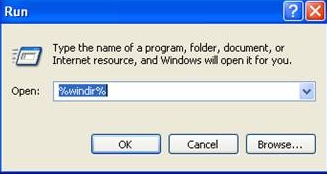
-
Doppelklicken Sie auf den Ordner System32, um ihn zu öffnen.
-
Doppelklicken Sie auf den Ordner drivers.
- Ändern Sie den Namen der Datei „wdf01000.sys“ in „wdf01000.bak“.
-
Installieren Sie SetPoint erneut.
Warnung: Vergewissern Sie sich vor dem Neustart, dass die Datei „wdf01000.sys“ vorhanden ist. Ein Neustart ohne diese Datei kann bewirken, dass manche Hardware, einschließlich Mäuse und Tastaturen, nicht mehr ordnungsgemäß funktioniert. Wenn die Datei „wdf01000.sys“ nicht vorhanden ist, benennen Sie die Datei „wdf01000.bak“ wieder in „wdf01000.sys“ zurück.
- Starten Sie den Computer neu.
- Öffnen Sie nach dem Neustart SetPoint und vergewissern Sie sich, dass die Registerkarte Eigene Maus vorhanden ist.
Windows 7 oder Vista
-
1. Wählen Sie Programm deinstallieren:
- Standard-Startmenü: Start > Systemsteuerung > Programm deinstallieren
-
Klassische Anzeige: Start > Einstellungen > Systemsteuerung > Programme und Funktionen
-
Wählen Sie Logitech SetPoint aus der Liste der angezeigten Programme.
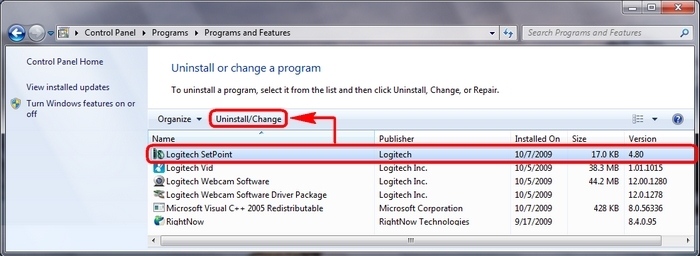
-
Klicken Sie auf Deinstallieren und folgen Sie den Anweisungen zum Deinstallieren von SetPoint.
-
Sie können die neueste Version der SetPoint-Software von der M570-Download-Seite herunterladen.
Hinweis: Möglicherweise müssen Sie den Computer nach der Installation von SetPoint neu starten.
-
Öffnen Sie nach dem Neustart SetPoint und vergewissern Sie sich, dass die Registerkarten „Eigene Maus“ und „Eigene Tastatur“ jetzt verfügbar sind.
Weitere Informationen
Wenn das Problem weiterhin besteht, lesen Sie den Supportdatenbank-Artikel 23231. Dort erfahren Sie, wie Sie mit dem technischen Kundendienst von Logitech Kontakt aufnehmen können.
Wichtiger Hinweis: Das Firmware Update Tool wird von Logitech nicht mehr unterstützt oder gepflegt. Wir empfehlen dringend die Verwendung von Logi Options+ für Ihre unterstützten Logitech-Geräte. Während dieser Übergangsphase stehen wir Ihnen gern zur Seite.
Wichtiger Hinweis: Der Logitech Preference Manager wird nicht mehr von Logitech unterstützt oder gepflegt. Wir empfehlen dringend die Verwendung von Logi Options+ für Ihre unterstützten Logitech-Geräte. Während dieser Übergangsphase stehen wir Ihnen gern zur Seite.
Wichtiger Hinweis: Das Logitech Control Center wird nicht mehr von Logitech unterstützt oder gepflegt. Wir empfehlen dringend die Verwendung von Logi Options+ für Ihre unterstützten Logitech-Geräte. Während dieser Übergangsphase stehen wir Ihnen gern zur Seite.
Wichtiger Hinweis: Logitech Connection Utility wird von Logitech nicht mehr unterstützt oder gepflegt. Wir empfehlen dringend die Verwendung von Logi Options+ für Ihre unterstützten Logitech-Geräte. Während dieser Übergangsphase stehen wir Ihnen gern zur Seite.
Wichtiger Hinweis: Die Unifying-Software wird von Logitech nicht mehr unterstützt oder gepflegt. Wir empfehlen dringend die Verwendung von Logi Options+ für Ihre unterstützten Logitech-Geräte. Während dieser Übergangsphase stehen wir Ihnen gern zur Seite.
Wichtiger Hinweis: Die SetPoint-Software wird von Logitech nicht mehr unterstützt oder gewartet. Wir empfehlen dringend die Verwendung von Logi Options+ für Ihre unterstützten Logitech-Geräte. Während dieser Übergangsphase stehen wir Ihnen gern zur Seite.
Häufig gestellte Fragen – FAQs
Für diesen Abschnitt sind keine Produkte verfügbar
